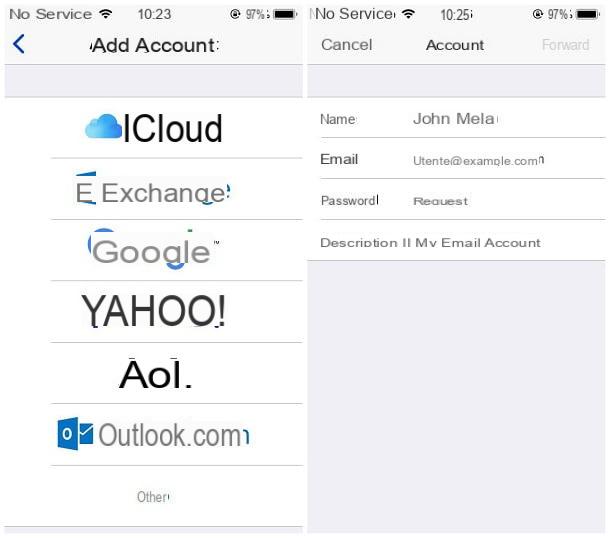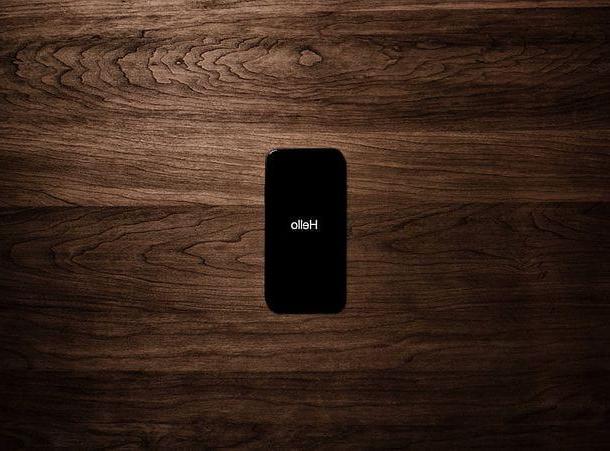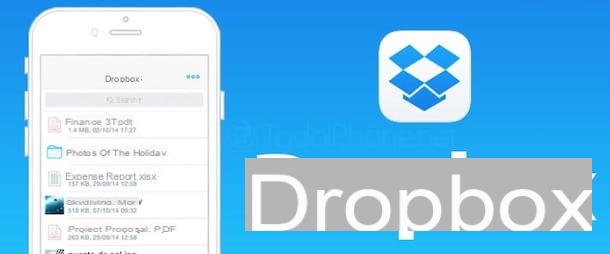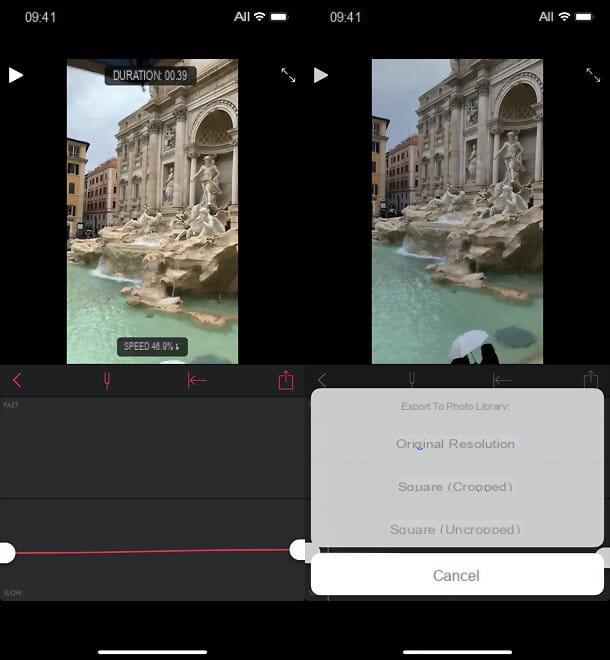Configuration initiale de l'iPhone
Commençons par le début, c'est-à-dire à partir de comment configurer l'iPhone vient de sortir de l'emballage de vente. Pour activer un nouvel iPhone il suffit d'y insérer une SIM et de suivre l'assistant très simple proposé par iOS.
Le format SIM actuellement supporté par iPhone est le plus compact, à savoir le Nano-SIM, mais si vous avez un ancien modèle "iPhone par", par exemple iPhone 4 / 4S, vous aurez peut-être besoin d'un Micro-SIM. Si votre SIM est dans un format différent de celui requis par l'iPhone, vous pouvez vous rendre dans un centre de votre opérateur téléphonique et demander le changement de carte (généralement au coût de 10 euros) ou, si vous avez envie de prendre un risque , vous pouvez vous armer de ciseaux et découper votre SIM pour qu'elle prenne la taille compatible avec l'iPhone. Je vous ai tout expliqué dans mon tuto sur comment adapter une SIM pour iPhone.
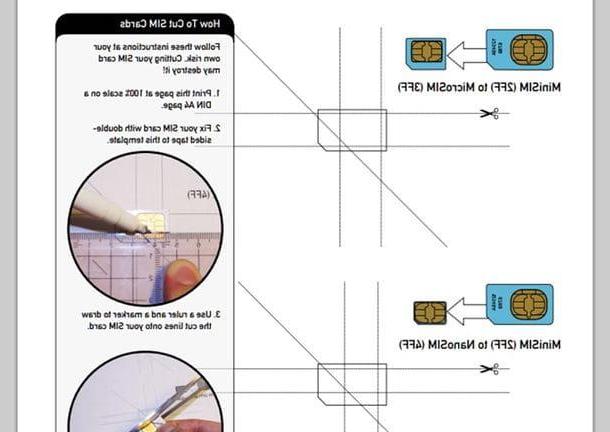
Une fois que vous avez la carte SIM au bon format pour iPhone (vraisemblablement Nano-SIM), insérez-la dans le téléphone en extrayant l'emplacement approprié situé sur le côté droit de l'appareil. Pour extraire l'emplacement SIM, vous devez prendre le agrafe trouvé dans l'emballage de l'iPhone (à l'intérieur de la boîte blanche) et utilisez-le pour exercer une légère pression sur le trou situé sur la fente SIM. Si vous n'avez pas le trombone à portée de main pour le moment, vous pouvez extraire le tiroir SIM en « étalant » un trombone ordinaire.

Après avoir inséré la SIM dans l'iPhone (il suffit d'insérer la carte dans l'emplacement approprié et de repositionner cette dernière dans son logement), allumez le téléphone et suivez la procédure de configuration initiale d'iOS. Par conséquent, définissez le langue où vous souhaitez utiliser le smartphone (vraisemblablement français), sélectionnez votre pays de résidence (vraisemblablement leville) et lié à un réseau sans fil parmi ceux disponibles.
Une fois la connexion Internet établie, choisissez si vous souhaitez activer i services de location d'utiliser les cartes et de vous localiser dans les applications que vous utiliserez sur votre téléphone (je vous conseille de répondre par l'affirmative) et de configurer le toucher ID afin que vous puissiez déverrouiller l'iPhone (et pouvoir vous authentifier dans diverses applications) par empreinte digitale. Par conséquent, définissez le débloquer à utiliser pour déverrouiller l'iPhone sans l'aide du Touch ID (par exemple, après avoir redémarré le téléphone, vous ne pouvez pas utiliser le Touch ID si vous n'effectuez pas d'abord un déverrouillage par code) et appuie sur l'option pour activer votre appareil en tant que nouvel iPhone. Si vous avez déjà utilisé un iPhone ou que vous venez d'un terminal Android, vous pouvez également profiter des fonctionnalités de restaurer une sauvegarde précédente depuis iCloudune sauvegarde précédente depuis iTunes et migrer les données depuis android.

Maintenant, vous devez vous authentifier avec le vôtre compte iCloud ou vous devez en créer un en appuyant sur l'élément Vous n'avez pas d'identifiant Apple ou vous l'avez oublié ?. Le compte iCloud est celui qui vous permet de synchroniser les données et les paramètres sur tous les appareils, d'accéder aux services en ligne d'Apple et d'acheter des applications sur l'App Store. Si vous avez besoin de plus d'informations sur la création de comptes iCloud, consultez mon tutoriel dédié au sujet.
Une fois connecté, acceptez les conditions d'utilisation d'iOS, configurez Siri (assistant vocal d'Apple qui vous permet de contrôler l'iPhone et d'obtenir des informations avec votre voix), accepte et, si vous avez un iPhone 7 ou iPhone 7 plus, configurer le mode de fonctionnement du Bouton d'accueil afin de définir le degré de vibration que vous préférez le plus.

Après cette étape aussi, vous choisissez si envoyer des statistiques d'utilisation à Apple et aux développeurs d'applications (je vous conseille d'accepter) et configurez le mode de zoom à l'écran afin de décider du niveau de taille des icônes et autres contenus à l'écran.
Mission accomplie! Vous avez maintenant votre iPhone prêt à l'emploi et vous pouvez commencer à vous amuser (et/ou à travailler avec). Si l'une des étapes n'est pas claire pour vous, vous pouvez consulter le site Web d'Apple, où la procédure de configuration initiale d'iOS est entièrement illustrée.
Quelles applications installer sur iPhone ?
Bonne question! Il y a tellement d'applications à essayer qu'un tutoriel complet ne suffirait pas pour toutes les lister. Le premier conseil que j'ai envie de vous donner est d'ouvrir leApp Store (l'icône de la lettre « A » sur fond bleu située sur l'écran d'accueil) et consultez à la fois les classements que les listes des différents catégories d'applications que vous trouvez dans la barre d'outils en bas. En parcourant ces sections de l'App Store, vous trouverez sûrement de nombreuses applications intéressantes à télécharger.

Pour télécharger une application, il suffit d'appuyer sur le bouton Obtenir (ou sur le bouton avec le prix dans le cas des applications payantes) située à côté de l'icône de cette dernière, sélectionnez l'option Installer et vérifiez votre identité à l'aide de Touch ID ou en tapant votre mot de passe Apple ID.
Si vous voulez un coup de main pour trouver les meilleures applications iPhone, jetez un œil au guide que j'ai écrit sur le sujet dans lequel j'ai souligné tant d'applications remarquables, à la fois gratuites et payantes.
Comment configurer la connexion 3G / 4G sur iPhone
La connexion 3G/4G devrait fonctionner automatiquement lorsque l'iPhone ne trouve pas les réseaux Wi-Fi disponibles. Si ce n'est pas le cas sur votre « iPhone by », accédez au impostazioni iOS (l'icône d'engrenage sur l'écran d'accueil), accédez à Cellulaire et, s'il n'est pas encore activé, actionner le levier relatif à l'option Données cellulaire. Passez ensuite à Options de données cellulaires et définissez l'option Voix et données su 4G.

Votre iPhone devrait maintenant pouvoir utiliser le réseau 3G/4G. Dans le cas malheureux où les problèmes de connexion persistent, rendez-vous dans le menu Paramètres> Données cellulaires> Options de données cellulaires> Réseau de données cellulaires et définissez les APN corrects de votre opérateur mobile. Les APN, si vous ne le savez pas, sont les « adresses » que le téléphone utilise pour se connecter au réseau de données de l'opérateur.
Les "adresses" que vous devez saisir sont celles que vous trouvez indiquées dans mes tutoriels sur comment configurer TIM, comment configurer Wind, comment configurer APN Vodafone et comment configurer PosteMobile ou sur le site de votre opérateur (il suffit de rechercher apn [nom de l'opérateur] iPhone sont Google).
Comment configurer la messagerie et les contacts sur iPhone
Parlons maintenant de la email et carnet d'adresses. Si sur votre iPhone vous souhaitez configurer un compte de messagerie autre que celui par défaut d'iCloud, allez dans le menu Paramètres> Mots de passe et comptes> Comptes (sur iOS 14 et plus tard il faut monter Paramètres> Courrier ou Paramètres> Contacts) et appuie sur le bouton Ajouter un compte.
Dans l'écran qui s'ouvre, choisissez si vous souhaitez ajouter un compte à votre iPhone iCloud, Échange, Google, Yahoo!, AOL, Outlook.com ou choisissez l'article Autre pour configurer un compte d'autres fournisseurs en utilisant les paramètres POP3/IMAP. Connectez-vous ensuite à votre compte (ou saisissez les paramètres POP3/IMAP de votre compte) et choisissez quels éléments de l'adresse nouvellement configurée à synchroniser avec l'iPhone courrier, Contacts, calendriers et / ou Notes. Alors appuyez sur le bouton Sauver placé en haut à droite et c'est tout.

Une fois qu'un compte est ajouté à l'iPhone, il sera utilisé comme adresse secondaire pour la synchronisation des e-mails et des contacts. Pour modifier ce comportement iOS et définir le nouveau compte comme principal pour la synchronisation des e-mails et/ou des contacts, accédez au menu Paramètres> Courrier (pour e-mail) ou Paramètres> Contacts (pour les contacts), passez à Compte par défaut et sélectionnez le compte que vous souhaitez utiliser par défaut dans l'écran qui s'ouvre.

Une fois l'opération terminée, les nouveaux e-mails seront envoyés par défaut avec le nouveau compte que vous avez sélectionné tandis que les nouveaux contacts ajoutés au carnet d'adresses iOS se synchroniseront automatiquement avec le carnet d'adresses du compte que vous avez défini comme compte par défaut (par ex. le carnet d'adresses Gmail dans le cas des comptes Google). Si une étape n'est pas claire pour vous et/ou que vous souhaitez plus d'informations sur la configuration de Mail sur iPhone, lisez mon tutoriel dédié au sujet.
Observation: si vous avez un compte Gmail, sachez qu'en raison des politiques imposées par Google, il n'est pas possible d'obtenir des notifications push des messages reçus. Pour recevoir des notifications push de messages, vous devez utiliser des clients de messagerie tiers, tels que l'application officielle Gmail, Microsoft Outlook ou Airmail.
Comment configurer iCloud sur iPhone
Comme mentionné ci-dessus, iCloud est le service de stockage en nuage d'Apple. Fondamentalement, il est gratuit, mais limite l'espace disponible pour l'utilisateur à 5 Go. Pour obtenir plus d'espace (et donc stocker plus de fichiers sur votre « disque dur » en ligne), vous devez souscrire à un plan payant. Les prix des forfaits payants iCloud sont 99 centimes/mois pour 50 Go de stockage; 2,99 € / mois pour 200 Go de stockage; 9,99 euros/mois pour 1 To de stockage e 19,99 euros/mois pour 2 To de stockage. Pour vous inscrire à un forfait payant iCloud, vous devez vous connecter à impostazioni d'iOS, alors vous devez appuyer sur votre nom, vous devez sélectionner l'élément iCloud, puis le tableau relatif à l'espace actuellement disponible sur votre compte et enfin il faut choisir l'option Changer de forfait de stockage.

Cela dit, pour synchroniser les informations les plus basiques, telles que les e-mails, les contacts du carnet d'adresses et les tâches du calendrier, le compte iCloud de base est plus que suffisant. A ce propos, je vous invite à aller au menu Paramètres> [votre nom]> iCloud et vérifiez que tous les paramètres de synchronisation sont actifs. Si l'un d'entre eux est désactivé, activez-le. De cette façon, vous aurez une sauvegarde en ligne de contacts, mail, noter, rappel etc. avoir la possibilité de sonner ces données avec tous les appareils connectés à votre compte iCloud.
Une discussion séparée doit être faite pour les photos et les vidéos. Pour stocker en permanence des photos et des vidéos sur iCloud, vous devez obligatoirement passer à un forfait iCloud payant et activer le service Bibliothèque de photos ICloud, qui télécharge automatiquement en ligne toutes les vidéos et photos prises avec l'iPhone. Le service iCloud Photo Library se présente comme une alternative à Diffusion de photos qui est plutôt actif par défaut sur tous les iPhones, ne nécessite pas de compte iCloud payant (car il n'érode pas le stockage en ligne) mais ne sauvegarde que les photos et uniquement pour une période de temps limitée. Je vous en ai parlé plus en détail dans mon article sur la façon de stocker des photos sur iCloud.

Comment définir des sonneries sur iPhone
Comme mentionné dans l'ouverture du poste, changer de sonnerie sur iPhone cela peut être une expérience assez éprouvante pour les nerfs - tout dépend de la sonnerie que vous souhaitez appliquer et d'où elle vient.
Si vous souhaitez modifier les sonneries ou les tonalités de notification de l'Apple Store officiel, pas de problème, il vous suffit d'ouvrir l'application iTunes Store (l'icône de la note de musique sur fond violet située sur l'écran d'accueil), sélectionnez l'onglet dédié à sonneries (en bas à droite) et achetez la sonnerie qui vous intéresse en la sélectionnant dans la boutique. Les prix sont généralement de 1,29 euros pour les sonneries et de 99 centimes pour les tonalités de notification.

Une fois l'achat effectué, pour utiliser une sonnerie ou une tonalité de notification, vous devez vous rendre dans le menu Paramètres> Sons et retour haptique, choisissez le son à modifier (ex. sonnerie pour la sonnerie des appels ou Nouveau courrier pour le son de notification par e-mail) et cochez la case à côté du nom de la sonnerie ou de la tonalité de notification à utiliser.

La situation devient beaucoup plus difficile lorsque vous souhaitez charger des sonneries provenant d'autres sources sur l'iPhone, par exemple votre PC ou des applications de sonnerie gratuites (par exemple Audiko ou Zedge). Pour utiliser ce type de chansons comme sonnerie pour iPhone vous devez d'abord les transférer sur votre ordinateur, puis les convertir dans un format compatible avec l'"iPhone par" et les synchroniser sur iOS à l'aide iTunes. Vous trouverez tout expliqué dans mon tutoriel sur comment mettre une chanson en sonnerie sur iPhone.
Comment configurer l'écran d'accueil de l'iPhone
Vous souhaitez personnaliser l'écran d'accueil de votre iPhone mais vous ne savez pas comment faire ? Aucun problème. Commençons par dire qu'en allant dans le menu Paramètres> Fond d'écran> Choisissez un nouveau fond d'écran d'iOS, vous pouvez changer l'arrière-plan de l'écran d'accueil et l'écran de déverrouillage de votre "iPhone en" choisissant parmi votre rouleau (donc parmi les photos que vous avez prises ou enregistrées sur l'iPhone) ou parmi les fonds d'écran par défaut inclus dans les catégories Dinamico (fond d'écran animé), Statique (milieux traditionnels) e En ligne (des fonds d'écran statiques qui prennent vie si vous appuyez fort sur l'écran, ces fonds d'écran ne sont disponibles que sur les modèles d'iPhone avec 3D touch, donc à partir de l'iPhone 6s).
Une fois que vous avez choisi le fond qui vous intéresse le plus, appuyez sur le bouton ensemble situé en bas à droite et choisissez si vous souhaitez utiliser l'image comme arrière-plan du Écran d'accueildu verrouillage de l'écran ou à la fois.

Si vous souhaitez réorganiser les icônes sur l'écran d'accueil, maintenez votre doigt appuyé sur l'une d'entre elles et attendez que toutes les applications commencent à "danser" ou, à défaut, choisissez l'élément à changer l'écran d'accueil qui apparaît peu avant. Utilisez ensuite votre doigt pour déplacer les icônes des applications d'une ligne à une autre ou d'une page à une autre sur l'écran d'accueil (pour basculer une icône d'un écran à l'autre, vous devez la déplacer vers le bord de l'écran) et, lorsque vous êtes satisfait du résultat, appuyez sur le bouton Accueil pour enregistrer les modifications.
En déplaçant une icône d'application vers une autre icône d'application, vous pouvez créer cartelle. De cette façon, vous pouvez regrouper toutes les applications appartenant à une certaine catégorie (par exemple, les applications de travail ou de jeux) et les lancer rapidement. Pour plus d'informations à ce sujet, consultez mon tutoriel sur la façon de déplacer les icônes de l'iPhone.
Su iOS 14 et la suite est alors présente le Bibliothèque d'applications, qui regroupe automatiquement les icônes de toutes les applications sur l'iPhone et les divise en dossiers. Si vous souhaitez supprimer une icône de l'écran d'accueil, pour l'afficher uniquement dans la bibliothèque d'applications, effectuez une robinet prolongé dessus et sélectionnez les éléments Supprimer l'application e passer à la bibliothèque d'applications du menu qui vous est proposé.

Un autre élément de personnalisation très important inclus dans iOS 14 est le un widget. Pour les insérer sur l'écran d'accueil de l'iPhone, maintenez enfoncé un point sans icônes sur l'écran d'accueil, appuyez sur le bouton (+) qui apparaît en haut à gauche et sélectionnez d'abord le un widget vous voulez ajouter, puis le format vous préférez et, enfin, faites-le glisser vers le point souhaité sur l'écran.
Comment configurer le déverrouillage de l'iPhone
Les modèles d'iPhone à partir de X ont Identifiant du visage, le système de déverrouillage par reconnaissance faciale. Pour le paramétrer, il suffit d'aller dans le menu Paramètres> Face ID et mot de passe, saisissez le code de déverrouillage de votre « iPhone by » et lancez la configuration du Face ID. Si vous aviez déjà configuré Face ID dans le passé, vous pouvez le restaurer en appuyant sur la voix Initialiser l'ID de visage, ou ajouter un aspect alternatif (uniquement sur iOS 12 et versions ultérieures), en appuyant sur l'élément Configurer une autre apparence. En outre, vous pouvez activer ou désactiver la fonctionnalité qui vous oblige à regarder le téléphone pour que l'écran se déverrouille. Plus d'informations sur la façon de déverrouiller l'iPhone X peuvent être trouvées dans mon tutoriel dédié au sujet.
Voulez-vous déverrouiller votre iPhone en utilisant le toucher ID? Ne voulez-vous pas avoir à appuyer sur le bouton Accueil pour afficher l'écran d'accueil iOS ? Pas de problème, allez au menu Paramètres> Général> Accessibilité> Touche Accueil déplacer vers le haut ON le levier situé à côté de l'article Placez votre doigt pour continuer et vous avez terminé.

Si vous voulez changer le débloquer et/ou vous souhaitez ajouter un autre doigt à la reconnaissance du toucher ID (qui peut reconnaître jusqu'à 5 doigts), allez dans le menu Paramètres> Touch ID et mot de passe, entrez le code de déverrouillage actuel du smartphone et appuyez sur Changer de code pour définir un nouveau code de déverrouillage ou pour Ajouter une empreinte pour ajouter une empreinte digitale à Touch ID. Plus d'informations sur le sujet peuvent être trouvées dans mon tutoriel sur la façon de déverrouiller l'écran de l'iPhone.
Comment configurer la batterie sur iPhone
Par défaut, iOS n'affiche pas la puissance restante de la batterie. Pour changer ce comportement, allez dans le menu Paramètres> Batterie d'iOS et activez la bascule de l'option Pourcentage de la batterie.
Si en revanche votre problème est l'autonomie réel du smartphone, essayez d'identifier quelles applications sont responsables de la consommation d'énergie et agissez en conséquence (en les supprimant ou en limitant leur accès à des fonctionnalités comme la géolocalisation ou le téléchargement de données en arrière-plan) . Pour savoir quelles applications consomment le plus d'énergie, rendez-vous dans le menu Paramètres> Batterie d'iOS et attendez-le dans la boîte Utilisation de la batterie la liste des applications qui consomment le plus d'énergie s'affiche. Puis en appuyant sur l'élément État de la batterie vous pouvez découvrir quelle est la capacité réel (en pourcentage) de votre "iPhone par" par rapport à la capacité standard (100%).

À ce stade, pour économiser la batterie, vous pouvez choisir de désinstaller certaines des applications qui "souffrent" plus de batterie ou de limiter leur consommation d'énergie en les empêchant de télécharger des données en arrière-plan et/ou d'utiliser des services de localisation.
Pour régler l'accès aux services de localisation il suffit d'aller dans le menu Paramètres> Confidentialité> Emplacement, pour limiter le téléchargement de données en tâche de fond il faut plutôt aller sur Paramètres> Général> Actualisation de l'application en arrière-plan. Je vous ai expliqué plus en détail comment faire toutes ces opérations (et bien plus) dans mon tutoriel sur comment économiser la batterie de l'iPhone.
Comment configurer les notifications iPhone
Y a-t-il une application qui vous dérange excessivement avec ses notifications ? Aucun problème. Aller au menu Paramètres> Notifications d'iOS, sélectionnez son nom dans l'écran qui s'ouvre et désactivez les options liées aux notifications que vous ne souhaitez plus voir et/ou entendre. Passer à autre chose SUR le levier par rapport à Autoriser les notifications vous pouvez désactiver complètement les notifications de l'application sélectionnée.

Comment configurer l'antivol iPhone
L'iPhone intègre un système de localisation à distance qui permet de suivre son smartphone à distance et de le contrôler, par exemple pour le verrouiller avec un code, le faire sonner ou le formater. Le système est accessible depuis le site iCloud (en se connectant avec l'identifiant Apple configuré sur le téléphone et en cliquant sur l'icône Trouver un iPhone), mais cela ne fonctionne que s'il est préalablement configuré de manière appropriée et uniquement si le téléphone est allumé, avec les services de localisation actifs et connectés à Internet.
À configurer Trouvez mon iPhone (c'est le nom du système antivol iOS) sur votre iPhone, allez dans le menu Paramètres> [votre nom]> iCloud> Localiser mon iPhone et mis sur ON le levier à côté des articles Trouvez mon iPhone e Envoyer la dernière position. Assurez-vous également que dans le menu Paramètres> Confidentialité> Emplacement les services de localisation sont actifs.

Après avoir activé ces fonctions, vous pourrez localiser (et contrôler) votre "iPhone par" à distance. Pour plus de détails à ce sujet, consultez mon tutoriel sur la façon de trouver un iPhone.
Comment configurer les mises à jour de l'iPhone
Garder votre iPhone à jour est important, non seulement pour profiter des nouvelles fonctionnalités d'iOS et des applications, mais aussi pour des raisons de sécurité. Par défaut, iPone met automatiquement à jour le système d'exploitation et les applications, mais pour vous assurer que tout est en ordre, effectuez ces vérifications.
- Aller au menu Paramètres> iTunes Store et App Store et, s'il n'est pas actif, positionner le levier par rapport au sur ON mises à jour et app.
- Aller à Paramètres> Général> Mise à jour du logiciel et vérifiez les mises à jour iOS.

- Avri App Store, sélectionnez l'onglet Mises à jour et installez les mises à jour disponibles pour les applications.
Si vous le souhaitez, vous pouvez également mettre à jour iOS en connectant l'iPhone à l'ordinateur, mais c'est une procédure inutilement plus compliquée et longue. Je vous en ai parlé plus en détail dans mon tutoriel sur la mise à jour d'iOS.
Comment configurer parental sur iPhone
Voulez-vous bloquer l'accès à certaines applications et paramètres de votre iPhone pour permettre à un mineur d'utiliser le téléphone ? Aucun problème. Aller au menu Paramètres> Durée d'utilisation et appuyez sur l'élément Utiliser le code "Temps d'utilisation" pour définir un code PIN de sécurité pour votre "iPhone par", puis accédez à Limitations de l'application pour bloquer les applications en fonction de leur catégorie, ou sur Contenu et confidentialité> Restrictions de contenu> Application pour les bloquer en fonction de leur âge cible. Vous trouverez plus d'informations à ce sujet dans mon didacticiel sur la façon de masquer les applications iPhone.

Si vous utilisez une version d'iOS antérieure à 12, vous devez suivre une procédure légèrement différente : aller dans le menu Paramètres> Général> Restrictions, appuie sur le bouton Activer les restrictions et définir un débloquer pour le contrôle parental.
Déplacez ensuite les leviers relatifs aux applications et/ou paramètres que vous souhaitez empêcher de fonctionner sur OFF et le tour est joué. Ensuite, pour désactiver les restrictions, retournez au menu Paramètres> Général> Restrictions d'iOS et appuie sur l'option appropriée.
Comment configurer la sauvegarde iPhone
Votre iPhone contient (et surtout contiendra) beaucoup de données précieuses : photos, vidéos, messages, contacts. Assurez-vous donc de faire des sauvegardes constantes de tous les fichiers et de les conserver à la fois sur votre ordinateur et dans le cloud.
Pour synchroniser votre iPhone avec votre ordinateur, il vous suffit de profiter des fonctionnalités de sauvegarde incluses dans iTunes (logiciel multimédia d'Apple disponible pour Windows et macOS) et les fonctions d'import photo et vidéo de votre PC. Pour plus d'informations, lisez mes tutoriels sur la façon de connecter l'iPhone au PC et de déplacer des photos de l'iPhone vers le PC.

Pour activer les sauvegardes sur iCloud, allez plutôt dans le menu Paramètres> [votre nom]> iCloud> Sauvegarde iCloud d'iOS et activez la fonction de sauvegarde dans le cloud. Plus d'informations à ce sujet peuvent être trouvées dans mon guide sur la façon de faire des sauvegardes iPhone.
Comment réinitialiser les paramètres de l'iPhone
Enfin, je tiens à préciser que, si vous en avez besoin, dans le menu Paramètres> Général> Réinitialiser il existe des options pour réinitialiser le réseau iOS, le clavier, l'écran d'accueil et les paramètres de confidentialité et même pour formater le téléphone. Je vous ai tout expliqué dans mon tutoriel sur la réinitialisation de l'iPhone.
Comment configurer l'iPhone